Mục lục
Excel là công cụ được sử dụng rộng rãi nhất để xử lý các tập dữ liệu lớn. Chúng ta có thể thực hiện vô số tác vụ thuộc nhiều thứ nguyên trong Excel . Đôi khi, chúng tôi có thể gặp sự cố khi làm việc với Excel . Ví dụ: chúng tôi thường nhận được thông báo rằng trong Excel có vấn đề với khay nhớ tạm. Trong bài viết này, tôi sẽ trình bày 3 các giải pháp đơn giản cho vấn đề này.
Giới thiệu về Sự cố với Clipboard
Trước khi đi đến các giải pháp, hãy để tôi giải thích vấn đề trước. Tính năng khay nhớ tạm khả dụng trong mọi chương trình Microsoft Office, bao gồm Microsoft Excel , PowerPoint và các chương trình khác.
Có những trường hợp khi Ứng dụng Microsoft Excel hiển thị tín hiệu lỗi khi người dùng cố gắng sao chép bất kỳ thứ gì từ một tệp. Thông báo là: Đã xảy ra sự cố với khay nhớ tạm, nhưng bạn vẫn có thể dán nội dung của mình vào sổ làm việc này.
Đây là giao diện của thông báo.
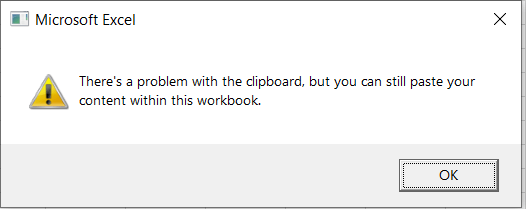
3 Giải pháp cho Lỗi “Có vấn đề với bảng tạm” trong Excel
Tôi sẽ mô tả 3 các giải pháp khả thi nếu có vấn đề với bảng tạm trong Excel Excel . Hãy xem từng cái một.
1. Bật tùy chọn xem trước trực tiếp
Giải pháp đầu tiên là bật tùy chọn xem trước trực tiếp để giải quyết vấn đề. Để làm như vậy,
- Trước hết, hãy chuyển đến Tệp

- Sau đó, lựa chọn Tùy chọn .

- Sau đó, đánh dấu Bật xem trước trực tiếp .
- Cuối cùng, nhấp vào OK .

2. Xóa Bảng tạm Excel
Đôi khi, nếu bạn có quá nhiều tệp được sao chép trong khay nhớ tạm của bạn, Excel có thể hiển thị cho bạn thông báo lỗi này. Để loại bỏ điều này, bạn phải xóa khay nhớ tạm . Để làm như vậy,
- Chuyển đến Trang chủ
- Chọn dấu mũi tên hiển thị trong hình ảnh.

- Sau đó, chọn Xóa tất cả .

- Excel sẽ xóa tất cả các mục đã sao chép.

3. Cài đặt lại Microsoft Excel
Nếu các giải pháp 2 ở trên không hoạt động , bạn có thể cần phải cài đặt lại Microsoft Office để giải quyết vấn đề về khay nhớ tạm. Để làm như vậy,
- Trước tiên, hãy gỡ cài đặt Microsoft Office khỏi Bảng điều khiển.

- Sau đó cài đặt lại Microsoft Office .
Những điều cần nhớ
- Sự cố bảng tạm có thể xảy ra khi một chương trình khác đang sử dụng bảng tạm.
Kết luận
Trong bài viết này, tôi đã minh họa các giải pháp 3 cho trường hợp khi trong Excel xảy ra sự cố với khay nhớ tạm. Tôi hy vọng nó sẽ giúp tất cả mọi người. Nếu bạn có bất kỳ đề xuất, ý tưởng hoặc phản hồi nào, vui lòng bình luận bên dưới. Vui lòng truy cập ExcelWIKI để xem thêm các bài viết hữu ích như thế này.

